Справка
Редактор шаблонов
Визуальный редактор
Визуальный редактор разработан на базе редактора Ace Editor.
Основная часть редактора заключена в диалоге составления оператора.
Основные отличия от базового Ace Editor:
- Растяжка высоты редактора по высоте кода;
- Доступна подсветка синтаксиса языка шаблонов Е5;
- Над редактором встроено его основное меню (прилегающее к верху экрана при пролистывании редактора).
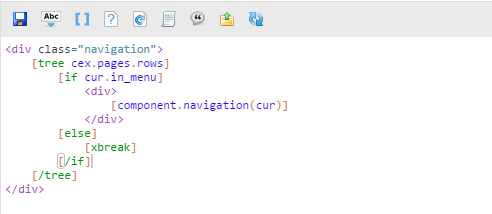
Рассмотрим элементы основного меню:
 Сохраняет содержимое редактора (доступно по Ctrl+S)
Сохраняет содержимое редактора (доступно по Ctrl+S) Открывает диалог составления оператора
Открывает диалог составления оператора Вставка отдельного оператора
Вставка отдельного оператора Условие
Условие Цикл
Цикл Участок NoScript
Участок NoScript Комментарий
Комментарий Файловый редактор
Файловый редактор Обновить базу для составления операторов
Обновить базу для составления операторов
Диалог составления оператора
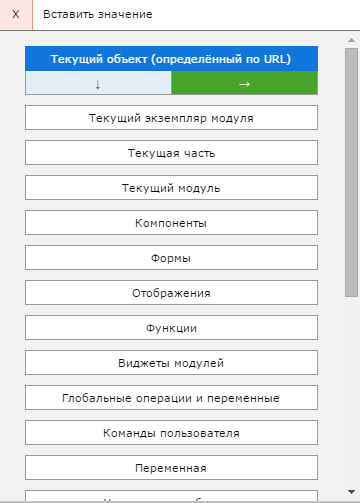
Данный диалог обеспечивает связь кода шаблонов с архитектурой системы, с её модулями, таблицами и прочими данными.
Цель диалога - получить оператор (или цепочку операторов), удовлетворяющий нуждам редактируемой части.
Например, получить значение переменной текущего объекта, получить список объектов, применить условие для фильтрации или сортировки списка и т.д.
Данный диалог обеспечивает работу пользователя с системой без необходимости изучения синтаксиса языка шаблонов.
Для начала работы с диалогом определите место, в которое будет помещён созданный им оператор. Это может быть аргумент условия или цикла, или же отдельно стоящий оператор  .
.
После этого нажмите на кнопку диалога  и выберите одну из отправных точек для работы. Это может быть текущий объект, который получила часть через URL разбор (например, текущая страница) или же целая таблица объектов.
и выберите одну из отправных точек для работы. Это может быть текущий объект, который получила часть через URL разбор (например, текущая страница) или же целая таблица объектов.
После выбора отправной точки вам будет предложено выбрать действие, которое необходимо совершить. Например, выбрать поле "Заголовок" у текущего объекта или же "Активные объекты" из таблицы "Статьи".
Каждый следующий оператор будет возвращать результат, с которым вы сможете продолжать работать в диалоге. Выбрав поле "Заголовок" вам будет предложено выбрать один из операторов работы с текстом (т.к. это текстовое поле). Выбрав "Активные объекты" - операторы для работы с массивами объектов и т.д.
Таким образом, в конце-концов вы сможете получить нужный результат.
Кроме операторов, заложенных в API системы, в диалоге также принимают участие следующие элементы:
- Таблицы текущего модуля, их подтаблицы и переменные
- Компоненты, формы, функции и отображения
- Виджеты (всех модулей)
- Группы пользователей
Рассмотрим диалог более подробно
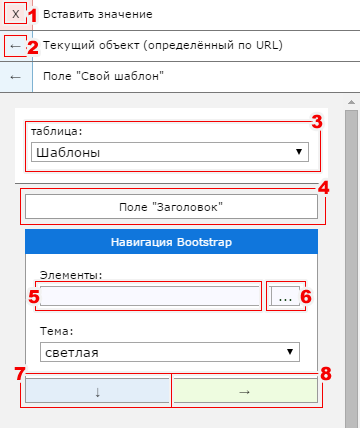
- Закрыть диалог
- Вернуться к одному из предыдущих операторов
- Выбор таблицы, в контексте которой предлагаются операторы (определяется автоматически)
- Кнопка выбора оператора
- Поле для определения параметра оператора
- Кнопка вызова дополнительного диалога составления оператора (результат будет записан в соседнее поле параметра)
- Вставка всей конструкции в редактор
- Добавить оператор к текущей цепочке и перейти к выбору следующего оператора


